Recuperar dades de l'Emmagatzematge Persistent quan Tails no s'inicia
Si el vostre Tails es trenca, per exemple, si ja no s'inicia, seguiu aquestes instruccions recuperar dades del vostre Emmagatzematge Persistent.
Si, en canvi, el vostre llapis USB de Tails s'inicia però l'Emmagatzematge Persistent falla en desbloquejar-se, consulteu les nostres instruccions sobre la recuperació de dades de l'Emmagatzematge Persistent quan té errors del sistema de fitxers.
Recomanem mantenir una còpia de seguretat del vostre Emmagatzematge Persistent. Per aprendre a crear una còpia de seguretat del vostre Emmagatzematge Persistent, consulteu les nostres instruccions sobre com fer una còpia de seguretat del vostre Emmagatzematge Persistent a un altre llapis USB de Tails.
Us presentem aquí tres tècniques de recuperació que funcionen en diferents casos. Us recomanem que proveu les tres tècniques una darrere l'altra.
-
Fer una actualització manual del vostre Tails trencat, us pot permetre iniciar el vostre llapis USB de nou i utilitzar el vostre Emmagatzematge Persistent com abans.
Desbloqueig d'un altre Tails i còpia amb
rsyncSi fer una actualització manual no funciona, és possible que pugueu desbloquejar el vostre Emmagatzematge Persistent des d'un altre llapis USB de Tails i copiar-ne el contingut utilitzant
rsynca la línia d'ordres.Recuperació d'una imatge de partició amb eines forenses
Si el desbloqueig del vostre Emmagatzematge Persistent d'un altre llapis USB de Tails falla, és possible que pugueu recuperar part o la majoria de les vostres dades d'una imatge de partició utilitzant eines forenses avançades.
Fer una actualització manual
Fer una actualització manual del vostre Tails trencat, us pot permetre tornar a iniciar el vostre llapis USB i utilitzar el vostre Emmagatzematge Persistent com abans.
Consulteu les nostres instruccions sobre com fer una actualització manual:
Desbloqueig des d'un altre Tails i còpia mitjançant rsync
Si fer una actualització manual no funciona, és possible que pugueu
desbloquejar el vostre Emmagatzematge Persistent des d'un altre llapis USB
de Tails i copiar-ne el contingut mitjançant rsync a la línia d'ordres.
Instal·leu Tails en un nou llapis USB en el que voleu recuperar el vostre Emmagatzematge Persistent. Assegureu-vos que aquest nou llapis USB sigui almenys tan gran com el llapis USB que conté el vostre Tails trencat.
En iniciar Tails, configureu una contrasenya d'administració.
Tanqueu la configuració de l'Emmagatzematge Persistent després de la creació, quan es mostri la llista de funcions.
El procés que es descriu a continuació sobreescriu el contingut i la configuració del nou Emmagatzematge Persistent. Per tant, no importa quines funcionalitats activeu després de crear l'Emmagatzematge Persistent.
Assegureu-vos que totes les aplicacions estiguin tancades abans de continuar amb aquestes instruccions. En cas contrari, és possible que l'Emmagatzematge Persistent no es recuperi correctament del vostre Tails trencat.
Trieu Aplicacions ▸ Accessoris ▸ Fitxers per obrir el navegador de Fitxers.
Connecteu el llapis USB que té el vostre Tails trencat.
Si es reconeix l'Emmagatzematge Persistent del vostre Tails trencat, apareix un nou volum encriptat a la barra lateral del navegador de Fitxers. Cliqueu-hi i introduïu-hi la contrasenya del vostre Tails trencat per desbloquejar el volum.
L'Emmagatzematge Persistent del vostre Tails trencat apareix com a TailsData.
Si no apareix cap volum encriptat, proveu de recuperar una imatge de partició utilitzant eines forenses.
Choose Applications ▸ System Tools ▸ Root Terminal to open a terminal with administration rights.
Executeu l'ordre següent per recuperar l'Emmagatzematge Persistent del vostre Tails trencat al vostre nou Tails:
rsync -PaSHAXv --del /media/amnesia/TailsData/ /live/persistence/TailsData_unlocked
Quan finalitza l'ordre, mostra un resum de les dades que s'han copiat. Per exemple:
sent 32.32M bytes received 1.69K bytes 21.55M bytes/sec total size is 32.30M speedup is 1.00Ara podeu expulsar el volum TailsData del navegador de Fitxers i desconnectar el llapis USB que conté el vostre Tails trencat.
També podeu explorar el contingut de l'Emmagatzematge Persistent al vostre Tails trencat des del navegador de Fitxers. Per fer-ho, executeu l'ordre següent des del Terminal d'administrador:
nautilus
Recuperació d'una imatge de partició mitjançant eines forenses
Si falla el desbloqueig del vostre Emmagatzematge Persistent d'un altre llapis USB de Tails, és possible que pugueu recuperar part o la majoria de les vostres dades d'una imatge de partició mitjançant eines forenses avançades.
No oferim instruccions pas a pas, però podeu adaptar les nostres instruccions sobre la recuperació de dades de l'Emmagatzematge Persistent quan té errors del sistema de fitxers:
Inicieu el vostre nou Tails i deseu una imatge de partició de l'Emmagatzematge Persistent del vostre Tails trencat en un disc dur extern.
Proveu la tècnica utilitzant primer la utilitat Discs i després la tècnica utilitzant
ddrescuesi cal.Després de crear la imatge de la partició, intenteu recuperar les vostres dades.
Proveu la tècnica per copiar la imatge de la partició a un nou llapis USB primer, després la tècnica utilitzant l'Autopsy.